
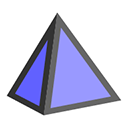
geogebra 3d计算器中文版44.51M2025-09-22
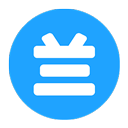
兰图绘app6.11M2025-09-19

潮汐表app121.66M2025-09-18
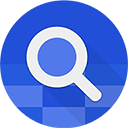
快启动Pro1.75M2025-09-17

夸克扫描王app官方版106.18M2025-09-17
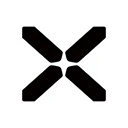
极米无屏助手app142.18M2025-09-13
autostarts是一款功能全面的启动项管理,不管是在功能方面还是操作方面,都获得了不少用户们的一致好评!可是由于软件的英文限制,很多用户在使用方面上都非常不流畅,所以今天小编给大家带来了autostarts汉化版,该版本已经将软件中的英文字体修改成了中文字体,方便了用户在使用上更方便!软件能够禁用程序,查看应用程序信息和在市场中搜索应用程序,可以筛选要禁用的程序(筛选选项:隐藏系统程序、只显示已更改、隐藏未知事件)、安装在SD卡的应用程序禁用相关设置等等功能,有兴趣的朋友可以尝试一下!
一、在列表中隐藏系统程序
说它强大,首先是因为它是在Root层面上对软件自启动行为进行管理,也就是说并非像常见的进程杀除软件那样先让程序都启动了再将其关掉,而是从根本上杜绝软件的自启动。其次,和同类软件相比,Autostarts不但可以管理开机后直接启动的程序,还能管理诸如连接网络、插拔数据线等操作所触发的程序启动行为,实在是变态级强悍的软件。
Autostarts默认按事件对自启动程序进行分组,这其中最重要的自然就是“设备开机后”这个事件,大白话来说就是手机一开机就自动运行的程序。不过在大展拳脚之前,我们首先应该隐藏所有系统程序,以免因为不慎禁止了系统程序的自启动而造成死机、无法开机之类的人间惨剧。
隐藏系统程序的方法是依次点击“菜单键→筛选→隐藏系统程序”,如此一来设备开机后的程序列表便明显少了许多,接下来便可以放心操作了:
二:禁用和启用自启动程序
在开始操作之前,面对如此多的事件名称,不少机友难免会有困惑,这时我们就可以点击事件右侧的感叹号图标来查看对该事件的详细解释。心中有数后我们就可以展开事件来查看程序列表。需要注意的是,有删除线贯穿的程序为已被禁止自启动的程序,没有删除线贯穿的程序则为允许自启动的程序:
有禁用任意程序的自启动,只需点击该程序并选择禁用即可。禁用的程序不会在程序列表中消失,需要取消禁用状态时只需再次点击它并选择启用即可
禁用程序自启动和启用程序自启动
三:以程序分组的视角管理自启动程序
在禁用了设备开机后事件列表的自启动程序后,有的机友也许会惊讶——我明明禁用了该程序啊,为什么还是自启动了?其实,你的操作没错,Autostarts本身也没问题,关键在于——很多自启动的程序,其启动激发行为不仅仅存在于设备开机后这一事件里,还有可能存在于USB连接、屏幕关闭、数据连接等多个事件里,要彻底杜绝该程序自启动,需要将所有涉及到该程序的事件里的该程序都统统禁用才能达到目的。
如此一来,如果你真的看哪个程序不顺眼的话,要彻底禁止它似乎还真是一件苦差事。好在Autostarts还提供了按程序分组的模式,如此一来就简单得多了,再也不会有大海捞针的感觉。
切换到“按程序分组”的模式非常简单,只需依次点击“菜单键→按程序分组”即可
切换到按程序分组的方法
所谓程序分组模式,即在该模式下的分组列表是程序列表,而点击任意程序又会呈现属于该程序的所有事件,是不是一目了然呀?
- 支持禁用程序功能
- 支持查看应用程序信息和在市场中搜索应用程序功能
- 支持筛选查看要禁用程序(筛选选项:隐藏系统程序、只显示已更改、隐藏未知事件)
- 支持全部展开功能(全部折叠)
- 支持重新载入功能
- 支持点击事件查看组件的处理情况及优先级
- 支持安装在SD卡的应用程序禁用相关设置
手机扫描下载
安卓版下载
 BLE调试助手安卓版
5.51M / 09-22
BLE调试助手安卓版
5.51M / 09-22 流量王app
53.83M / 09-21
流量王app
53.83M / 09-21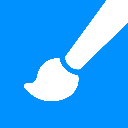 画世界app官方正版
43.49M / 09-20
画世界app官方正版
43.49M / 09-20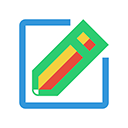 像素绘图app
46.74M / 09-20
像素绘图app
46.74M / 09-20 360AI办公app
141.17M / 09-20
360AI办公app
141.17M / 09-20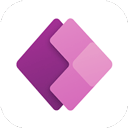 Power Apps官方版
83.34M / 09-18
Power Apps官方版
83.34M / 09-18
用户评论
0条评论